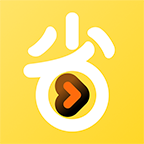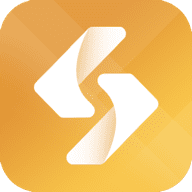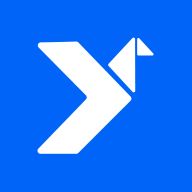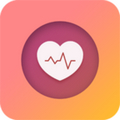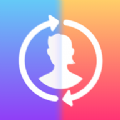Win11正式版如何更改默认浏览器 Win11正式版一键更改默认浏览器方法
时间:2022-03-30
Win11正式版如何更改默认浏览器?很多的用户不是很清楚这个win11的设置默认功能,下面就是小编整理的Win11正式版一键更改默认浏览器方法,快来看看吧!
据 Neowin 报道,微软 Windows 11 中最有争议的变化之一是操作系统对浏览器的操作方式。在 Windows 11 中改变默认浏览器是繁琐而恼人的过程,而且微软有时还会在未经用户同意的情况下通过重置配置来给系统带来麻烦。经过开发者和客户的多次投诉,微软终于“修复”了 Windows 11 中最恼人的设置之一,恢复了一键改变默认浏览器的功能。

近期,微软发布了稳定版 Windows 11 的可选累积更新 KB5011563.除了修复大量的错误 Bug 外,该更新还从 Dev 预览版中回传了对设置应用程序的改进。Windows 11 现在允许用户导航到默认应用程序设置部分,选择最喜欢的浏览器,并将其作为默认浏览器。操作系统不再需要手动改变十多个文件关联,为而不是费力找到谷歌 Chrome 浏览器。
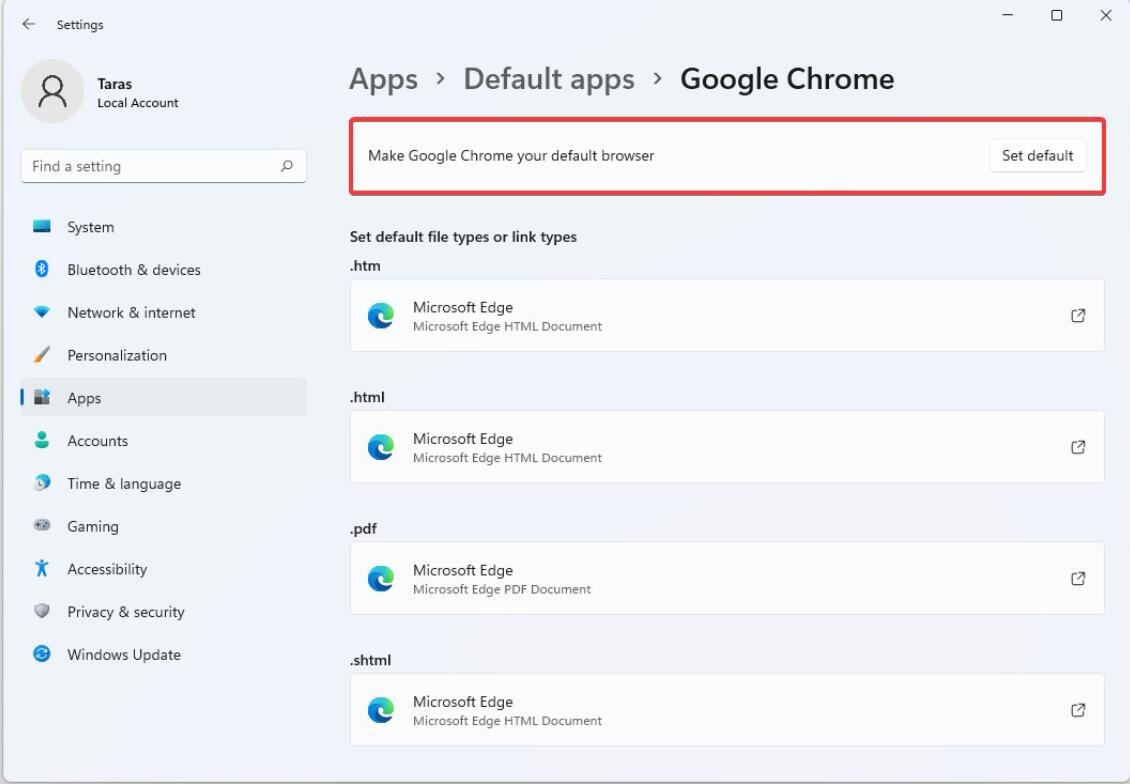
以下是安装 Windows 11 Build 22000.593 版本后如何改变默认浏览器的方法:
安装喜欢的浏览器。
打开“设置”应用程序(Win + I),导航到“应用程序”>“默认应用程序”。
在应用程序列表中找到浏览器并打开它。
点击“设置默认”按钮。
当然,微软仍然是微软,这意味着 Windows 11 将继续尝试以其他方式强加 Edge 浏览器。在 Windows 11 中使用更新的设置应用改变默认浏览器并不影响特定的格式。例如,Edge 浏览器仍将是打开 PDF、SHTML、SVG、FTP 和其他网络相关文件的默认应用。另外,用户仍然需要第三方调整器来在微软 Edge 以外的浏览器中打开 Windows 小组件中的链接。
以上就是小编为大家带来的手机教程了!更过好玩的游戏请关注:11ba游戏下载站你想要的,想不到的我们都应有尽有!
相关阅读
更多
- Win11系统找不到手机投屏功能怎么办 Win11手机投屏功能介绍 09.06
- Win11怎么更新系统修复 Win11更新系统修复方法 09.01
- Win11音频驱动怎么更新 两种更新Win11音频驱动方法介绍 08.16
- Win11如何设置硬盘密码 Win11硬盘加密的方法 08.16
- win11扩展卷点不了怎么办 win11扩展卷不能选的原因以及解决方法 08.16
- win11怎么退出微软账户 win11退出微软账户方法 08.05
- win11开机发生死循环重启怎么办 win11开机发生死循环重启解决方法 08.04
- Win11如何禁止软件后台运行 Win11系统禁止应用在后台运行的方法 08.02
- Win11如何更改默认下载路径 Win11更改默认下载路径的方法 08.01
- Win11找不到DNS地址怎么办 找不到DNS无法访问网页的三种解决方法 07.29
- win11杀毒软件打不开怎么办 win11杀毒软件启动教程 07.29
- Win11运行VMware虚拟机崩溃死机怎么办 附虚拟机死机修复教程 07.27